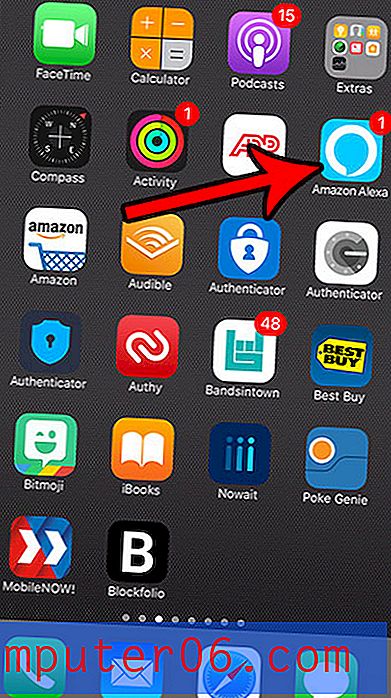Come disabilitare i suggerimenti Spotlight in Safari su un iPhone
Il browser Safari sul tuo iPhone ha un'impostazione che visualizzerà le opzioni nelle pagine dei risultati di ricerca per gli elementi che possono essere acquisiti tramite le app sul dispositivo. Queste opzioni fanno parte della funzione Suggerimenti Spotlight del browser e includono elementi come collegamenti a film in iTunes o collegamenti a download da App Store. Questi possono essere utili quando si desidera acquisire questi articoli da quelle posizioni.
Ma se scopri che stai facendo clic su questi suggerimenti per errore, quando preferisci trovare un'opzione su una pagina Web, allora potresti voler disattivarla. La nostra guida di seguito ti mostrerà come trovare e disabilitare l'impostazione Suggerimenti Spotlight in Safari.
Disattivazione dei suggerimenti Spotlight di Safari su un iPhone
I passaggi di questo articolo sono stati scritti utilizzando un iPhone 6 Plus, in iOS 8.4. Questi stessi passaggi funzioneranno per i modelli di iPhone che eseguono iOS 7 o versioni successive.
Nota che questo disattiverà solo i Suggerimenti Spotlight che compaiono quando esegui una ricerca nel browser Web Safari sul tuo iPhone. Se desideri disattivare i Suggerimenti Spotlight che compaiono quando esegui una ricerca Spotlight, puoi leggere questo articolo. Un esempio di un suggerimento Spotlight in Safari può essere visto nell'immagine qui sotto, quando cerchiamo "7. veloce e furioso". La sezione iTunes Store nella parte superiore dei risultati è un suggerimento Spotlight.

- Passaggio 1: apri il menu Impostazioni .
- Passaggio 2: scorrere verso il basso e selezionare l'opzione Safari .
- Passaggio 3: tocca il pulsante a destra di Suggerimenti Spotlight per disattivarlo. Si spegne quando non c'è ombreggiatura verde attorno al pulsante, come nell'immagine qui sotto.
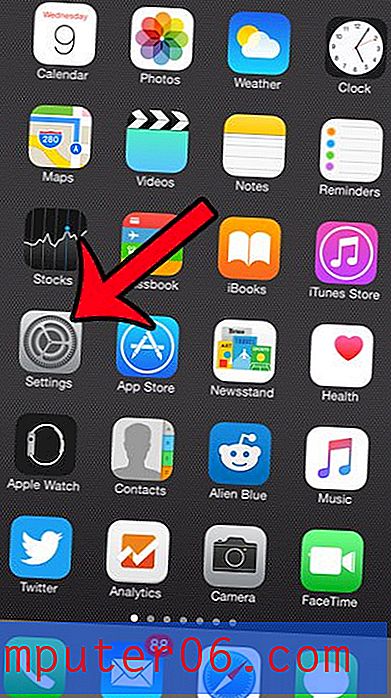
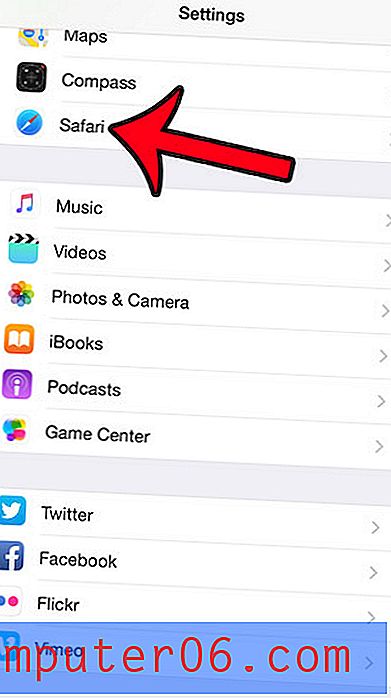
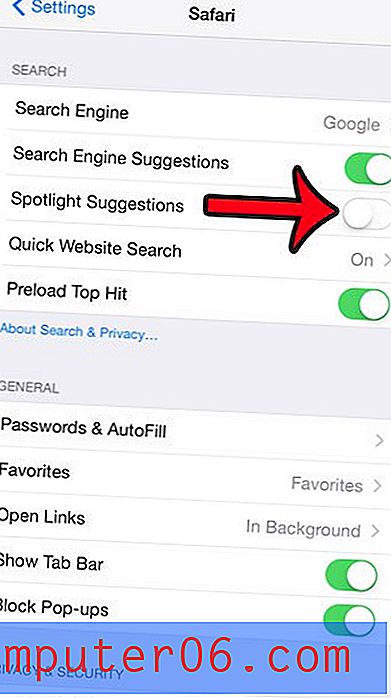
Ora i suggerimenti che appaiono nella parte superiore dei risultati della ricerca quando hai eseguito una ricerca usando il campo di ricerca nella parte superiore del browser Safari spariranno.
Hai un iPhone utilizzato da un bambino o da un dipendente e desideri impedire che utilizzino Safari per accedere a Internet? Fai clic qui e scopri come sfruttare la funzione Restrizioni su iPhone per disabilitare alcune funzioni, incluso il browser Safari.